
- Автор Lynn Donovan [email protected].
- Public 2023-12-15 23:49.
- Соңғы өзгертілген 2025-01-22 17:30.
Memoji орнату және оларды бөлісу жолы
- Apple Messages қолданбасын ашыңыз.
- Сөйлесу ағынындағы мәтін өрісінің жанындағы App Store белгішесін түртіңіз.
- App Store қолданбаларының таңдауынан Animoji (маймыл) белгішесін түртіңіз.
- Қол жетімділер арқылы айналдырыңыз эмодзи таңбаларды «Жаңа жаднамаға» жеткенше басыңыз.
Олай болса, iPhone-да өзіңізді қалай эмодзи жасайсыз?
Жеке Animoji жасаңыз және оны iOS құрылғысы, Mac немесе смартфон арқылы кез келген адаммен бөлісіңіз:
- Хабарламаларды ашып, жаңа хабарды бастау үшін түртіңіз.
- түртіңіз.
- Анимодзи таңдаңыз.
- iPhone немесе iPad құрылғыңызға қарап, бетіңізді жақтаудың ішіне қойыңыз.
- Жазуды бастау үшін түймесін түртіңіз.
- Анимоджиді алдын ала қарау үшін жоғарғы сол жақ бұрыштағы түймесін түртіңіз.
- Жіберу үшін түртіңіз.
Жоғарыда суретті эмодзиге айналдыра аламын ба? Барын пайдаланғыңыз келсе фото ретінде камера орамынан эмодзи , Фотосуреттер түймесін түртіңіз ішінде таңдау үшін төменгі сол жақ бұрыш сурет . Жылжыту және өлшемін өзгерту сурет қамтамасыз ету үшін қажет эмодзи тақырыбы толығымен ішінде нүктелі сопақ, одан кейін көрсеткіні түртіңіз. Қалай алады Мен қолданамын және сақтаймын эмодзилер а Android қолдану?
Осыған байланысты, сіз Bitmoji-ді өзіңізге қалай ұқсатасыз?
Селфи арқылы битмоджи жасаңыз
- Селфиден бастау сұралғанда, «Жалғастыру» түймесін түртіңіз.
- Bitmojiге камераңызға кіруге рұқсат беріңіз (сондықтан селфи жасай аласыз!)
- Жақсы жарықта бетіңізді шеңбердің ортасына қойыңыз.
- Сізге ұқсайтын аватарды таңдаңыз. Олардың ешқайсысы сізге ұнамаса, Bitmoji мүмкіндіктерін кейін әрқашан өзгерте аласыз.
iOS 13 жүйесінде Memoji қалай жасауға болады?
Memoji қалай жасауға болады
- iPhone немесе iPad құрылғыңызда Messages қолданбасын ашыңыз.
- Экранның жоғарғы оң жағындағы Жаңа хабарлама белгішесін түртіңіз.
- Хабарлар жолағының астында қолданбалар жәшігін көрмесеңіз, қолданбалар науасын ашу үшін App Store белгішесін түртіңіз.
- Үш басты Memoji белгішесін таңдаңыз.
Ұсынылған:
Сіз маған қалай мәтін жазасыз?
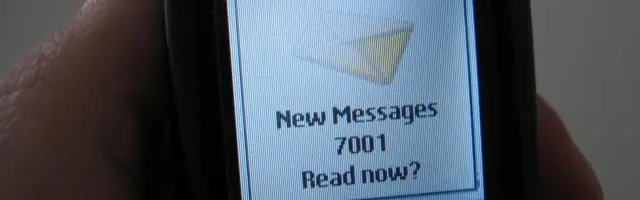
Мәтінді өңдеу процесіндегі қадамдар төменде келтірілген. 1-қадам: Ақпаратты іздеу. Бұл деректерді өңдеу процесінің алғашқы қадамы. 2-қадам: Табиғи тілді өңдеу. Бұл қадам жүйеге мәтінді оқу үшін сөйлемге грамматикалық талдау жасауға мүмкіндік береді. 3-қадам: Ақпаратты шығару. 4-қадам: Деректерді іздеу
TruthFinder қолданбасының маған хабар жіберуін қалай тоқтатуға болады?

TruthFinderapp қолданбасында push хабарландыруларын өшіру үшін төмендегі нұсқауларды орындаңыз: Android құрылғысында Қолданбалар > Параметрлер > Қосымша түймесін түртіңіз. Қолданба менеджері > Жүктелген опциясын түртіңіз. TruthFinder қолданбасын түртіңіз. Push хабарландыруларын қосу немесе өшіру үшін Хабарландыруларды көрсету жанындағы құсбелгіні қойыңыз немесе алып тастаңыз
Біреу менің электрондық поштамды оқығанда маған қалай хабарлауға болады?

Электрондық поштаның оқылғанын тексерудің сенімді әдісі жоқ. Шұғыл/маңызды хаттарды жібергіңіз келсе, оқылғаны туралы түбіртектерді өте аз пайдаланыңыз. Егер сіз адамның электрондық поштаны алғанын растауын қаласаңыз - олардан электрондық пошта хабарында сұраңыз
Көзге ұқсайтын белгіше қандай?
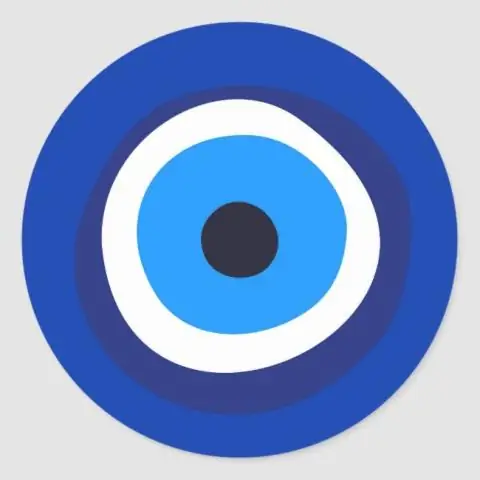
Күй жолағында көрінетін көз белгішесі «Smart-Stay» деп аталатын мүмкіндіктің бөлігі болып табылады, ол экранға қарап отырғаныңызша қосулы тұруға мүмкіндік береді. Ол смартфонның алдыңғы жағындағы асенсорды пайдаланады
Microsoft Outlook бағдарламасында біреудің маған электрондық пошта жіберуін қалай блоктай аламын?

Жіберушіні блоктау Хабарлар тізімінде блоктағыңыз келетін жіберушіден хабарды таңдаңыз. Outlook мәзір жолағында Хабар > Қалаусыз пошта > Жіберушіні блоктау опциясын таңдаңыз. Outlook жіберушінің электрондық пошта мекенжайын бұғатталған жіберушілер тізіміне қосады. Ескертпе: Қалаусыз пошта қалтасындағы кез келген поштаны қалпына келтіруге болады
